تغییر بزرگی و کوچکی حروف
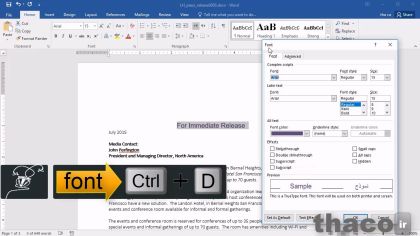
در این درس، نحوه تغییر بزرگی و کوچکی حروف در مایکروسافت ورد آموزش داده میشود. کاربران با استفاده از ابزار Change Case میآموزند که چگونه متنهای خود را به صورت اتوماتیک به حالتهای مختلف مانند UPPERCASE (تمام حروف بزرگ)، lowercase (تمام حروف کوچک)، Capitalize Each Word (حروف اول هر کلمه بزرگ) و Sentence case (اولین حرف جمله بزرگ) تغییر دهند. همچنین در این درس، مفهوم Toggle Case به کاربر آموزش داده میشود که با استفاده از آن میتوان حالت حروف بزرگ و کوچک را به طور خودکار جابهجا کرد. این ابزارها به کاربر امکان میدهند تا بدون نیاز به ویرایش دستی، ساختار متن خود را سریعاً ویرایش کنند، به ویژه در زمانی که حجم زیادی از متن باید تغییر داده شود. این آموزش به متخصصان کمک میکند تا کار با ورد را در زمینه ویرایش متنی بهبود دهند و به طور مؤثری در اسناد خود از این قابلیتهای ویرایشی استفاده کنند.
در یک سند، تغییر فونت متن و صفاتش کاملا بر روی ظاهر سند و حس خواننده سند تاثیر میذاره. ما در فیلم آموزشی قبل کار با صفات فونت رو یاد گرفتیم، اما چیزهای دیگه ای هم هستند که ما می تونیم روی متن انجام بدیم. مثل تغییر case یا همون حروف بزرگ و کوچک اول کلمات.
عنوان for immediate release رو که باهاش کار کردیم در سند ببینید.
همه حروف این عنوان حروف بزرگ هستند که بهشون می گیم کپیتال یا uppercase.
اگر هنوز فایل رو باز نکردید، بهتون بگم که اسم این سند lh_press_release0303 هست در chapter 3 از فایل های تمرینیتون.اونجا فایلی که من دارم رو شما هم دارید.
اگه یک نگاه سریعی به این قسمت و قسمت media contact و عنوان president and managing director بکنید، میبینید که تقریبا همه لغات capitaliz شدند، یعنی با حرف بزرگ شروع شدن.
امکان capitalize کردن کلمات هم از آپشن ها و ویژگی هایی هست که در word داریم.
و بعد در متن معمولی این پایین در این پاراگراف ها، می بینیم که اولین کلمه از هر جمله capitalize شده و بهش می گیم sentence case.
اگه به این جمله دقت کنید می بینید که اولین حرف از کلمات اول هر جمله با حرف بزرگ نشون داده شده و بعدش دیگه ما کلمه ای رو با حرف بزرگ نمی بینیم تا اینکه می رسیم به جمله بعدی.
و این ساختار کلمات در بزرگ یا کوچک بودن برخی حروفشون، همون چیزی هست که در این ویدئو آموزشی بهش خواهیم پرداخت.
خب بهتره برگردیم به عنوانمون و انتخابش کنیم.
به حاشیه چپ می رم و کلیک میکنم تا عنوان For Immediate Release انتخاب بشه.
در نوار ابزار فرمتی که ظاهر میشه، چیزی نمی بینیم که case حروف رو تغییر بده.
اما اگر بریم بالا در قسمت font ریبون، در تب home و درست اینجا بیایم، یک dropdown برای تغییر case به نام change case هست.
روش کلیک می کنم.
گزینه های مختلفی داره که درموردشون حرف زدیم.
sentence case رو می بینید، روش کلیک میکنیم، ببینید که چه اتفاقی میفته.
فقط اولین حرف از اولین کلمه مون capitaliz میشه و با حرف بزرگ بنمایش درمیاد.
اجازه بدید برگردیم.
و گزینه lowercase رو امتحان کنیم.
باعث میشه هیچ حرف کپیتیال یا حرف بزرگی نداشته باشیم.
بیاین دوباره برگردیم و capitalize each word رو امتحان کنیم.
ظاهرش بد نیست، کمی از اون حالتی که همه حروف capital بودند متفاوته.
روی dropdown دوباره کلیک می کنم، یک گزینه رو از قلم انداختیم چون در واقع همون حالتیه که عنوانمون از اول داشت یعنی همه ی حروف بزرگ باشن.
و گزینه آخر رو ببینید، به نظر جالب میاد.toggle case.
اگر تصادفا کپس لوکتون روشن بوده باشه و شروع به تایپ کردن یک جمله معمولی کرده باشید، میتونید با این گزینه درستش کنید.
toggle case، حرف t اش کوچکیه و بقیه حروفش بزرگ هستن.
خب اگر این اتفاق افتاد نگران نباشید لازم نیست همه جمله رو از ابتدا تایپ کنید. فقط از گزینه toggle case استفاده کنید و همه چیز همونطور که میخاستید، درست میشه،اما الان برای ما کار نمی کنه، زمانی کار می کنه که شما اولین حرف رو با case کوچیک و بقیه رو بزرگ تایپ کرده باشید. یک چیز دیگه هم که خوبه اینجا امتحان کنیم، small capse هستش، که باعث میشه همه حروف از نظر case حروف بزرگ باشن، در حالی که اولین حرف از نظر اندازه هم کمی بزرگتر باشه.
من چنین آپشنی رو اینجا نمی بینم، و الان برای اینکه کاربرد این آپشن رو بهتر بفهمید، میخام حروف اول کلمات عنوانمون رو با حرف بزرگ نشون بدم و همچنین میخام بقیه حروف کلمات عنوان با حرف کوچیک باشن، پس بگذارین گزینه capitalize each word رو انتخاب کنم.
وقتی انتخابش میکنم واضحه که اولین حرف از هر کلمه capitalize میشه، ولی بقیه حروف نه.
بزارین ببینیم اگر در قسمت font ریبون در این گوشه سمت چپ، روی این آیکون بشکل پیکان کوچیک بزنیم چی می شه، البته کلید میانبر ctrl+d رو هم می تونستیم استفاده کنیم.
خب پنجره محاوره ای font باز می شه.
و همونطور که می بینید تب font درش به طور پیشفرض در حالت انتخاب شده هست.
توجهمون جلب میشه به یک گزینه چک باکس برای small caps.
روش کلیک کنید تا این آپشن فعال بشه.
و حالا میتونید این پایین ببینید که با انتخاب این گزینه نمایش متن تون به چه شکلی در میاد.
و وقتی هم که اوکی رو میزنید اعمال میشه.
همه حروف از نظر case حروف بزرگ هستند ولی حرف اول هر کلمه از نظر اندازه هم کمی بزرگتره.
به دلیل اینکه ما اول گزینه capitalize each word رو از لیست change case انتخاب کرده بودیم.
خب ظاهر جالبی پیدا کرد.
با کلیک روی پس زمینه، عنوانمون رو از حالت انتخاب خارجش می کنیم.
و این هم یک مرور سریع برای معرفی تغییرات case روی متن در word2016 بود که بررسیش کردیم.البته در جریان هستین که استفاده از حروف کپیتال مختص اسناد لاتین برای اولین حروف یا کاراکترهای کلماتشونه. پس اگر کلمات شما کلمات فارسی هستن انتظار تغییر ظاهر درشون نداشته باشین.